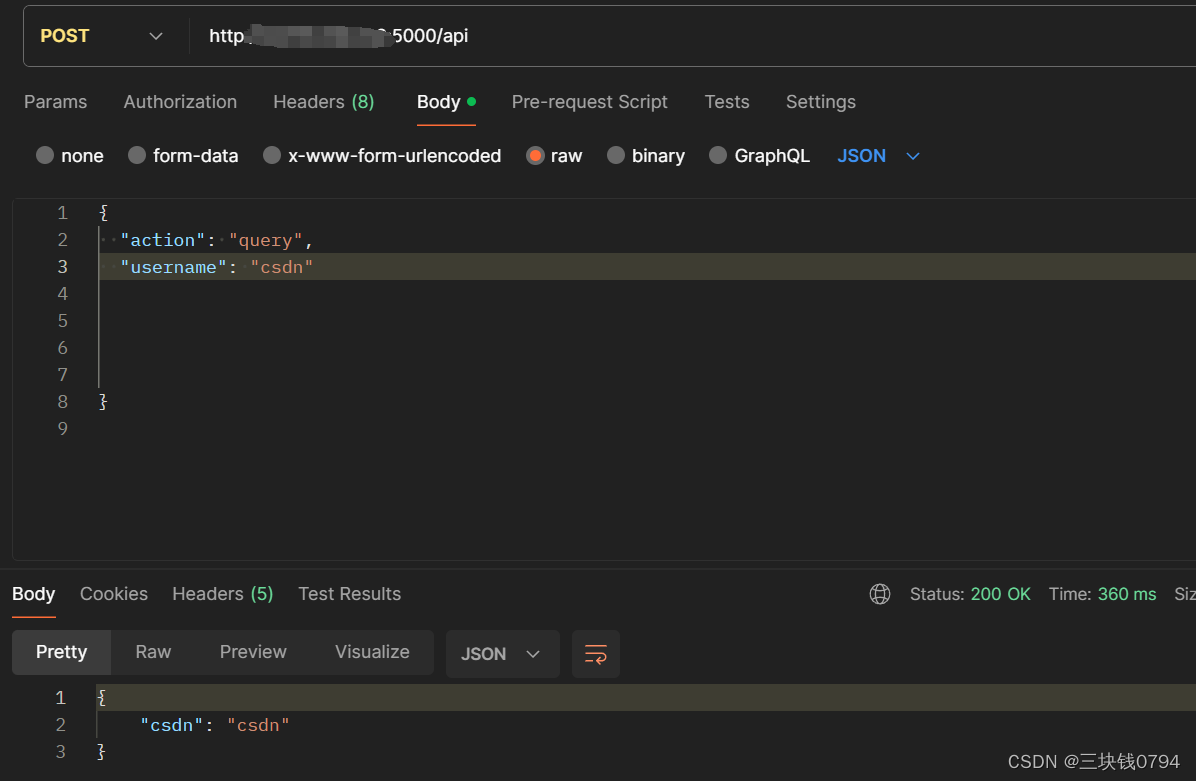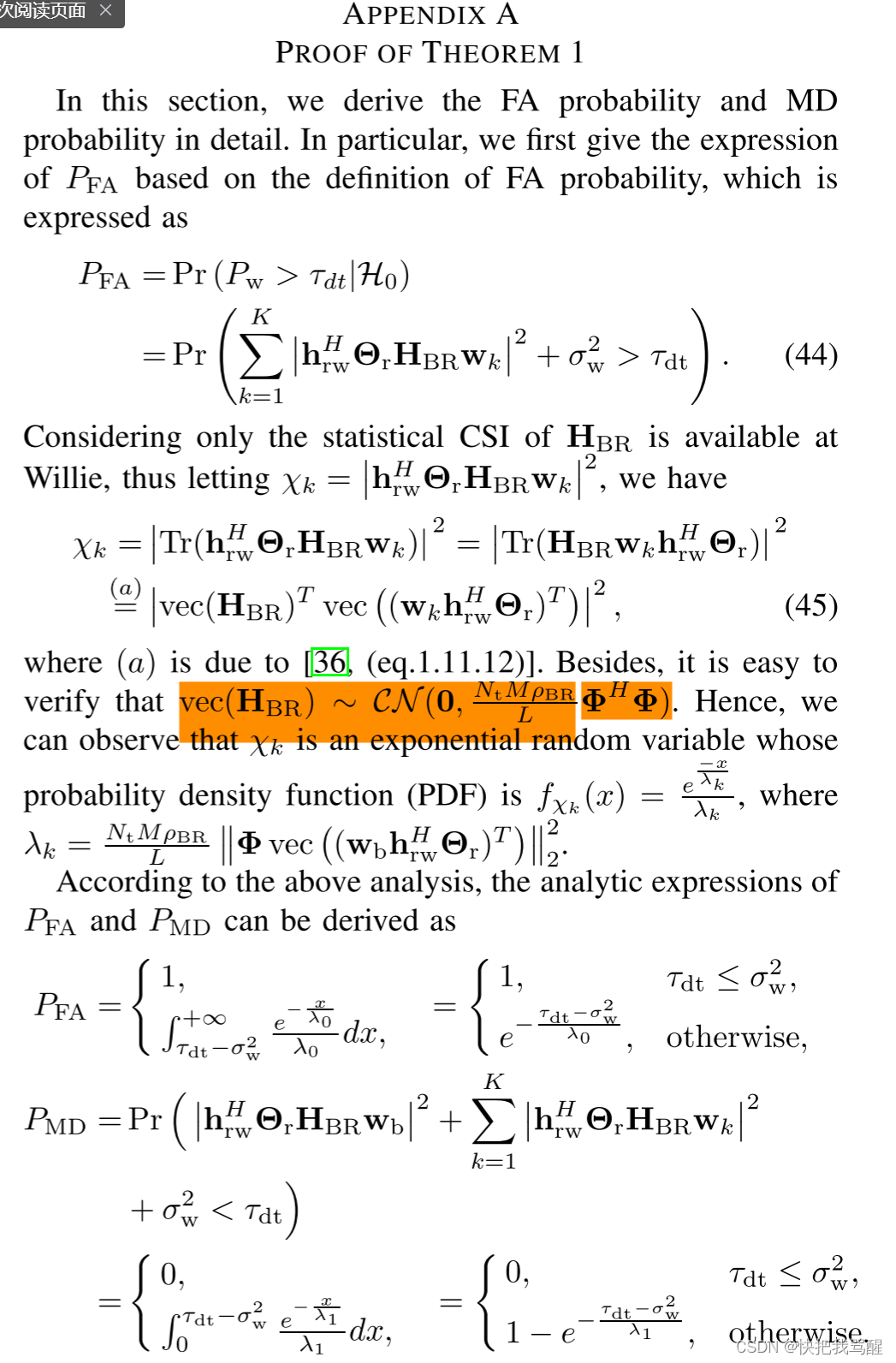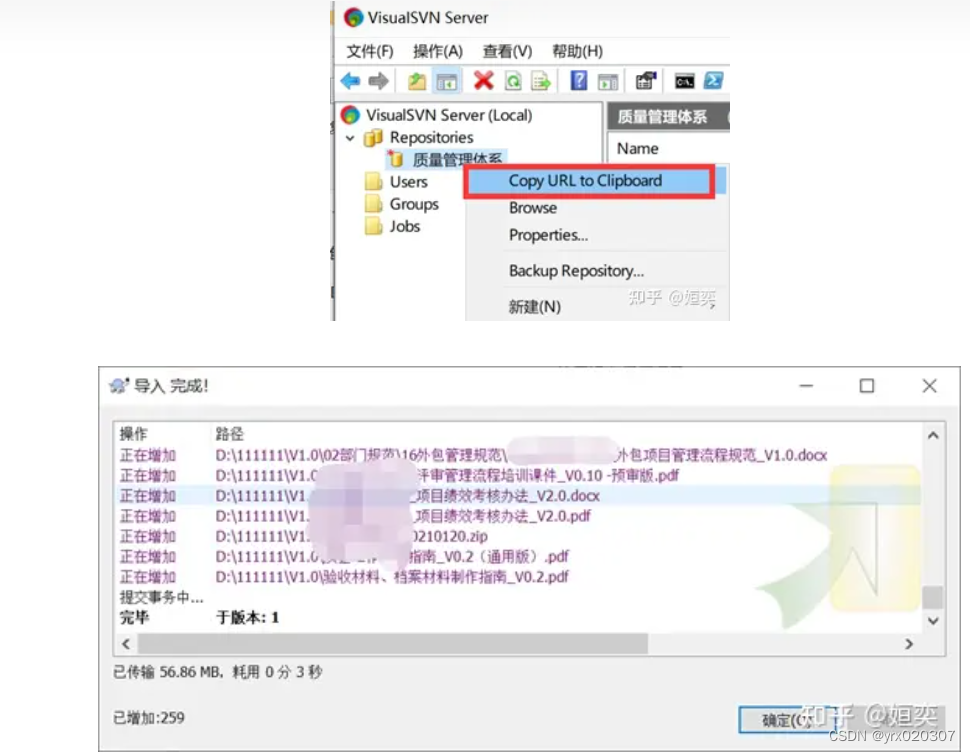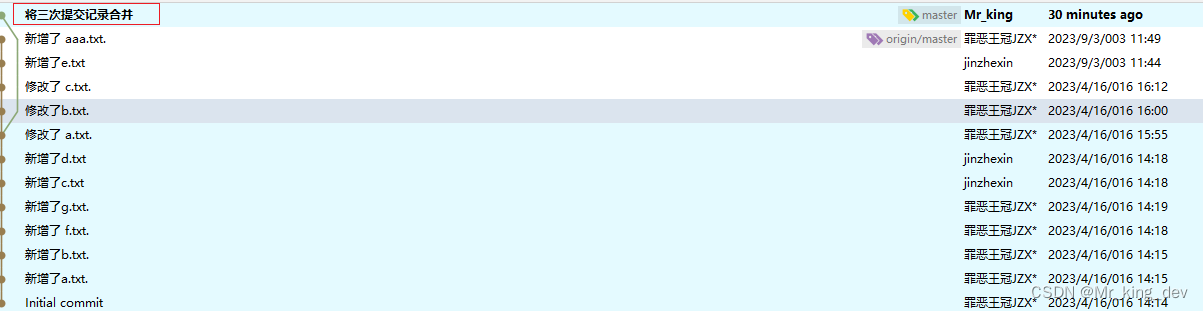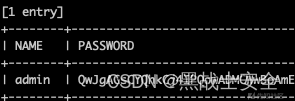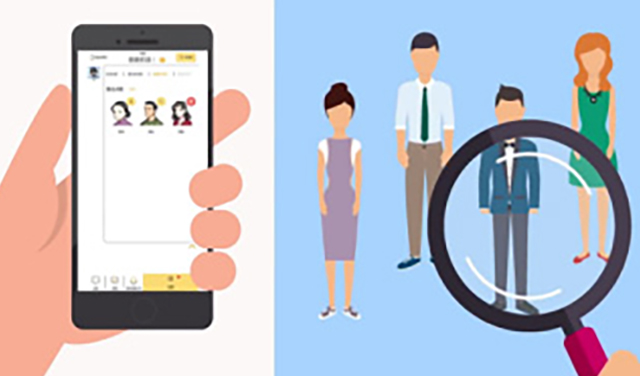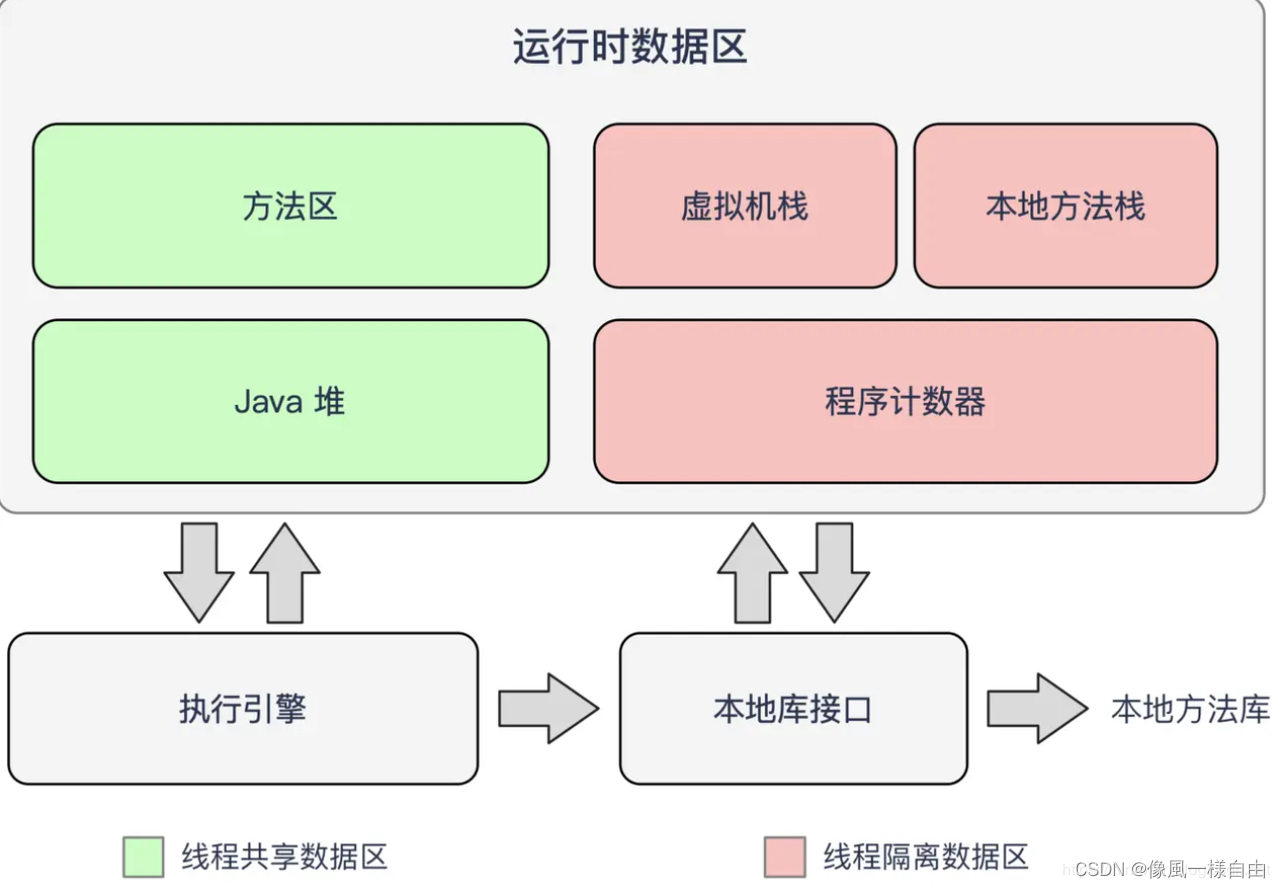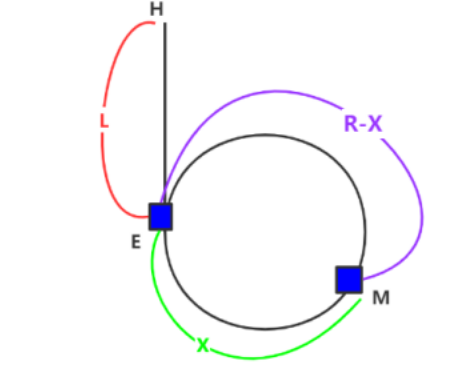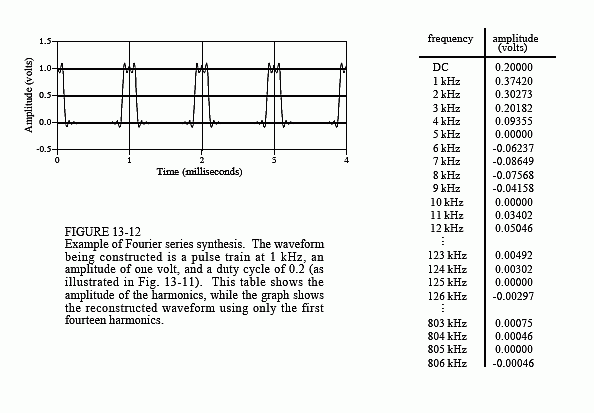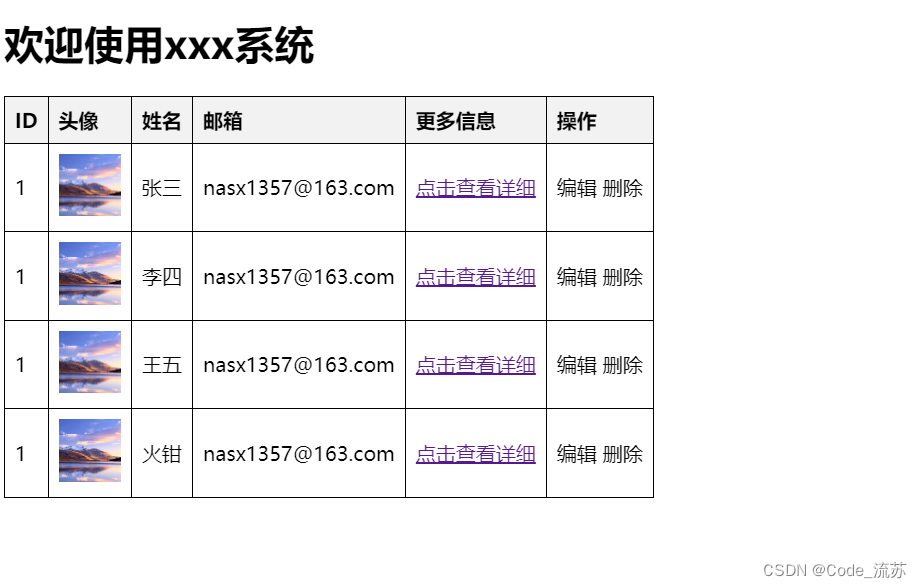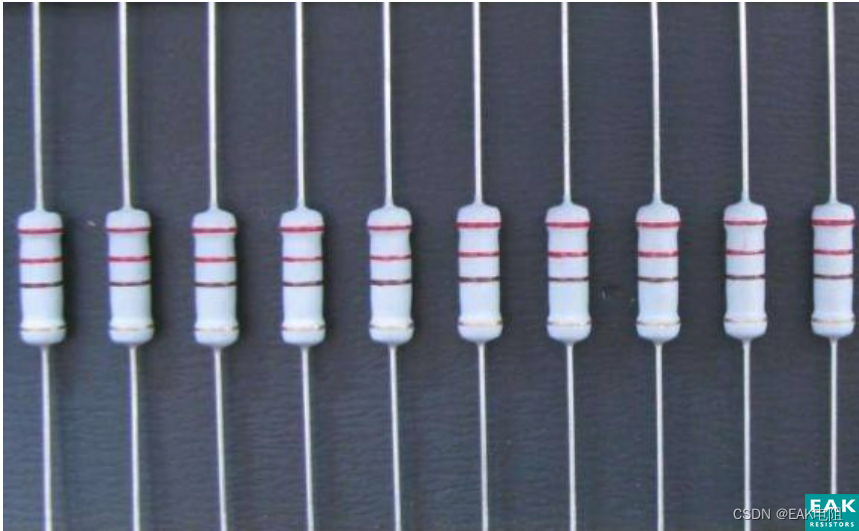达梦官网:http://www.dameng.com/
1 下载达梦并进行安装
下载地址:官网首页——服务与合作——下载中心(https://www.dameng.com/list_103.html)
根据需要自行下载需要的版本,测试版本为:x86 win64 DM8版本
注意:安装时请通读用户手册第一章:DM8 安装手册(https://eco.dameng.com/document/dm/zh-cn/pm/net-rogramming-guide.html)
安装过程中,下面步骤可直接下一步:
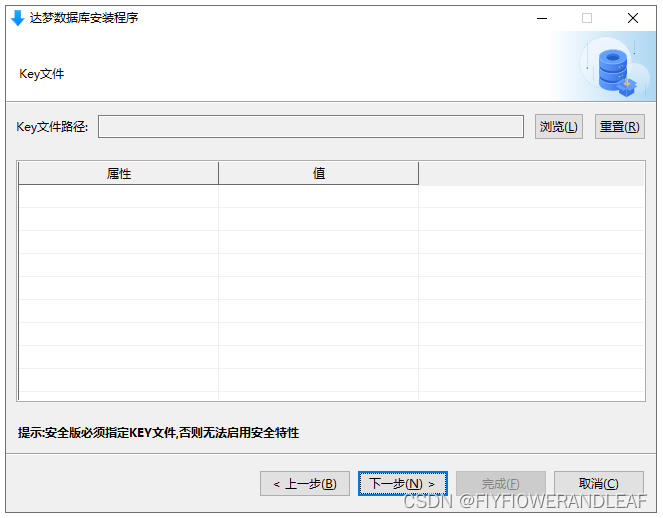
2 新建数据库,使用“DM数据库配置助手”建立数据库
未找到图形化建表位置,使用语句建表
注意:数据库中的表空间类似SQL Server中的文件组
建表语句最后一个字段的结尾不能有逗号;
语句中不能包含中括号;
max和datetime2关键字不可用;
3 创建API项目,添加数据库驱动
数据库驱动在安装目录下的“drivers”中,可将这个文件夹下的相应版本文件夹添加到Nuget中,使用Nuget进行管理
测试使用:dotNet——EFCore.Dm6.0
4 进行开发,连接数据库
参考文档:产品手册第三章:DM8 程序员手册——.NET Data Provider 编程指南
var options = new DbContextOptionsBuilder()
//手册中未指明数据库,考虑到一个实例下面会有多个数据库,自行添加了数据库名
//有资料说不同的达梦数据库是以端口进行区分的,所以可以不使用数据库名
.UseDm("SERVER=192.168.19.129;PORT=5236;DATABASE=TestData;USER=SYSDBA;PASSWORD=2024@1018")
.UseInternalServiceProvider(
new ServiceCollection()
.AddEntityFrameworkDm()
.BuildServiceProvider())
.Options;
var context = new TestContext(options);
//通过语句添加的数据不知什么原因表名和字段名为全部大写,编程时需保持一致
5 针对大小写敏感进行处理
1.使用语句建表时,需要给字段和表名使用双引号给括起来,否则会自动转为大写字母;
2.使用实体的[Column("数据库字段")]可进行控制;
6 语句
--字段类型修改语句
alter table "表名" modify "字段名" varchar(10);